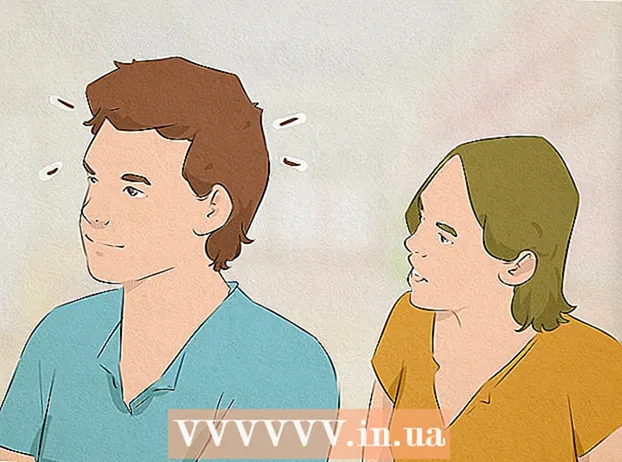लेखक:
Frank Hunt
निर्मितीची तारीख:
17 मार्च 2021
अद्यतन तारीख:
1 जुलै 2024
![विंडोज 10 [2021 अपडेट] पर जीआईएमपी कैसे स्थापित करें पूरी गाइड](https://i.ytimg.com/vi/z6mTOA95wgA/hqdefault.jpg)
सामग्री
- पाऊल टाकण्यासाठी
- पद्धत 1 पैकी 1: विंडोजमध्ये जीआयएमपी स्थापित करणे
- 2 पैकी 2 पद्धत: मॅकवर जीआयएमपी स्थापित करणे
- चेतावणी
जीआयएमपी हा ओपन-सोर्स इमेज एडिटिंग प्रोग्राम आणि अॅडोब फोटोशॉप आणि अन्य व्यावसायिक प्रोग्रामसाठी एक उत्तम, विनामूल्य पर्याय आहे. इतर जीएनयू जीपीएल सॉफ्टवेअरप्रमाणेच, इतरांना डाउनलोड करणे, वापरणे आणि सामायिक करणे पूर्णपणे विनामूल्य आहे आणि आपणास स्त्रोत कोड बदलण्याची परवानगी आहे. "जीएनयू इमेज मॅनिपुलेशन प्रोग्राम" साठी जीआयएमपी हे नाव लहान आहे. जीएमपीमध्ये फोटोशॉप आणि तत्सम व्यावसायिक प्रोग्रामची बरीच शक्तिशाली वैशिष्ट्ये देखील उपलब्ध आहेत. सॉफ्टवेअर डाउनलोड करणे आणि स्थापित करणे सोपे आहे आणि आपण हा प्रोग्राम आपल्या संगणकावर सहज स्थापित करू शकता.
पाऊल टाकण्यासाठी
पद्धत 1 पैकी 1: विंडोजमध्ये जीआयएमपी स्थापित करणे
 जीआयएमपी डाउनलोड करा.
जीआयएमपी डाउनलोड करा.- आपण सोर्सफोर्ज डॉट कॉम किंवा जीम्प डॉट कॉम वरून जिमप डाउनलोड करू शकता
 इंस्टॉलर प्रारंभ करा (gimp-help-2-2.6.11-en-setup.exe). फाइल सुरू करण्यासाठी डबल-क्लिक करा.
इंस्टॉलर प्रारंभ करा (gimp-help-2-2.6.11-en-setup.exe). फाइल सुरू करण्यासाठी डबल-क्लिक करा. - आउटपुट म्हणून "exe" असलेली कोणतीही फाईल एक्झिक्युटेबल आहे.
- टीपः फाईलच्या नावातील "आणि" उल्लेख या प्रोग्रामच्या इंग्रजी आवृत्तीचा संदर्भित करते; एक डच आवृत्ती देखील आहे.
- दरम्यान नमूद केलेली आवृत्ती क्रमांक (-2-2.6.11) कदाचित या दरम्यान बदलला असेल.
 इंस्टॉलर प्रश्नांची उत्तरे द्या. सर्व डीफॉल्ट सेटिंग्ज ठीक काम करतात, परंतु ज्यांना आणखी काही नियंत्रण हवे आहे त्यांनी या चरणांचे अनुसरण केले पाहिजे:
इंस्टॉलर प्रश्नांची उत्तरे द्या. सर्व डीफॉल्ट सेटिंग्ज ठीक काम करतात, परंतु ज्यांना आणखी काही नियंत्रण हवे आहे त्यांनी या चरणांचे अनुसरण केले पाहिजे: - इतर कोणतेही अनुप्रयोग चालू नसल्याची पुष्टी करण्यासाठी "पुढील" क्लिक करा. इंटरनेट ब्राउझर (उदा. हा लेख) सारखे सॉफ्टवेअर उघडे राहू शकते. जीआयएमपीच्या स्थापनेत अडथळा आणू शकणारे अनुप्रयोग म्हणजे जीटीके + प्रोग्राम्स आणि त्याच वेळी चालू असलेल्या इतर प्रोग्रामचे इंस्टॉलर.
- GNU GPL शी सहमत होण्यासाठी "Next" वर क्लिक करा.
- आपल्या स्थापनेवर अधिक नियंत्रणासाठी "सानुकूलित" क्लिक करा. मानक स्थापनेसाठी आपण आता "स्थापित करा" वर क्लिक करू शकता. खालच्या पायर्या सानुकूल स्थापनेबद्दल आहेत.
- एक स्थापना फोल्डर निवडा किंवा "सी: प्रोग्राम फाइल्स IM जीआयएमपी -२.०" फोल्डर निवडण्यासाठी त्यास एकटे सोडा. "पुढील" वर क्लिक करा.
- जीएमपीसाठी (जीटीके + समाविष्ट करून) आवश्यक असलेली सर्वकाही स्थापित स्थापित करेल, परंतु जीआयएमपीचा पायथन विस्तार स्थापित करणार नाही. आपल्याकडे आधीपासूनच जीटीके + ची आवृत्ती स्थापित असल्यास किंवा आपली स्वतःची निवड करू इच्छित असल्यास, "सानुकूल स्थापना" आणि नंतर "पुढील" निवडा.
- फाईल असोसिएशन डीफॉल्ट निवडीसह सूचीबद्ध आहेत. जीआयएमपीशी कोणत्या फायली संबंधित आहेत हे निर्दिष्ट करते, याचा अर्थ असा की आपण भविष्यात यापैकी एक फाईल चालविल्यास ती डीफॉल्टनुसार जीआयएमपीसह उघडेल. येथे इच्छित बदल करा आणि "पुढील" क्लिक करा.
- स्टार्ट मेनूमध्ये एखादे फोल्डर तयार केले जावे की नाही असे आपल्याला विचारले जाईल. म्हणून "प्रोग्राम" किंवा "सर्व प्रोग्राम्स") विभागातील प्रारंभ मेनूमधील एक. आपण काय पसंत करता ते निवडा, आवश्यक असल्यास त्यास आपले स्वतःचे नाव द्या आणि "पुढील" वर क्लिक करा.
- आपल्याला डेस्कटॉपवर किंवा शॉर्टकटचा दुवा हवा असल्यास आपल्याला विचारले जाईल. द्रुत प्रक्षेपण दुवा द्रुत प्रक्षेपण टूलबारमध्ये ठेवला आहे. आपल्या निवडी करा आणि "पुढील" वर क्लिक करा.
- पुढील मजकूर बॉक्समधील आपल्या सेटिंग्जचे पुनरावलोकन करा आणि "स्थापित करा" क्लिक करा.
 जीआयएमपी सुरू करा. स्थापना पूर्ण झाल्यावर, तुम्हाला जीआयएमपी सुरू करण्याचा पर्याय दिला जाईल.
जीआयएमपी सुरू करा. स्थापना पूर्ण झाल्यावर, तुम्हाला जीआयएमपी सुरू करण्याचा पर्याय दिला जाईल.
2 पैकी 2 पद्धत: मॅकवर जीआयएमपी स्थापित करणे
 आपल्या मॅक संगणकावर सफारी उघडा. डेस्कटॉपच्या तळाशी आपल्या गोदीतील सफारी कंपासवर क्लिक करुन हे करा.
आपल्या मॅक संगणकावर सफारी उघडा. डेस्कटॉपच्या तळाशी आपल्या गोदीतील सफारी कंपासवर क्लिक करुन हे करा.  जिम्पच्या डाउनलोड पृष्ठावर जा. आपल्याकडे ते स्क्रीनवर असल्यास, येथे जा: http://www.gimp.org/downloads/.
जिम्पच्या डाउनलोड पृष्ठावर जा. आपल्याकडे ते स्क्रीनवर असल्यास, येथे जा: http://www.gimp.org/downloads/.  गिम्प इंस्टॉलर डाउनलोड करा. जेव्हा आपण तेथे पोहोचता तेव्हा आपण पहात असलेल्या पहिल्या नारिंगी रंगाच्या दुव्यावर क्लिक करा, जिथून आपण विस्तार म्हणून .dmg सह जीआयएमपीची आवृत्ती क्रमांक वाचू शकता. नवीनतम आवृत्ती निवडा, कदाचित पृष्ठाचा पहिला दुवा. डाउनलोड त्वरित सुरू होईल.
गिम्प इंस्टॉलर डाउनलोड करा. जेव्हा आपण तेथे पोहोचता तेव्हा आपण पहात असलेल्या पहिल्या नारिंगी रंगाच्या दुव्यावर क्लिक करा, जिथून आपण विस्तार म्हणून .dmg सह जीआयएमपीची आवृत्ती क्रमांक वाचू शकता. नवीनतम आवृत्ती निवडा, कदाचित पृष्ठाचा पहिला दुवा. डाउनलोड त्वरित सुरू होईल.  जिम्प अनुप्रयोगाकडे जा. एकदा डाउनलोड पूर्ण झाल्यानंतर, सफारी बंद करा आणि रीसायकल बिनच्या पुढील उजवीकडे डॉकमधील डाउनलोड चिन्ह क्लिक करा. डाउनलोड केलेल्या फाईलवर क्लिक करा. जीआयएमपी अनुप्रयोगासह एक विंडो उघडेल.
जिम्प अनुप्रयोगाकडे जा. एकदा डाउनलोड पूर्ण झाल्यानंतर, सफारी बंद करा आणि रीसायकल बिनच्या पुढील उजवीकडे डॉकमधील डाउनलोड चिन्ह क्लिक करा. डाउनलोड केलेल्या फाईलवर क्लिक करा. जीआयएमपी अनुप्रयोगासह एक विंडो उघडेल.  आपल्या गोदीमधून फाइंडरवर राइट क्लिक करा. डीफॉल्टनुसार आपल्याला हे डाव्या बाजूला असलेल्या भागात आढळेल. चिन्ह दोन चेहरे एकत्र गळून गेलेले दिसत आहे. “नवीन शोधक विंडो उघडा” क्लिक करा, जी तुम्हाला उघडणार्या संदर्भ मेनूच्या वरच्या भागात सापडेल.
आपल्या गोदीमधून फाइंडरवर राइट क्लिक करा. डीफॉल्टनुसार आपल्याला हे डाव्या बाजूला असलेल्या भागात आढळेल. चिन्ह दोन चेहरे एकत्र गळून गेलेले दिसत आहे. “नवीन शोधक विंडो उघडा” क्लिक करा, जी तुम्हाला उघडणार्या संदर्भ मेनूच्या वरच्या भागात सापडेल.  जिंप निवडा. फाइंडरच्या डाव्या उपखंडात, “”प्लिकेशन्स” क्लिक करा आणि त्यानंतर जीआयएमपी अनुप्रयोगासह विंडो निवडा.
जिंप निवडा. फाइंडरच्या डाव्या उपखंडात, “”प्लिकेशन्स” क्लिक करा आणि त्यानंतर जीआयएमपी अनुप्रयोगासह विंडो निवडा.  अनुप्रयोग विंडोवर जिम्प अनुप्रयोग हलवा. आपण अनुप्रयोग विंडोवर जीआयएमपी अनुप्रयोग ड्रॅग करून हे करा.
अनुप्रयोग विंडोवर जिम्प अनुप्रयोग हलवा. आपण अनुप्रयोग विंडोवर जीआयएमपी अनुप्रयोग ड्रॅग करून हे करा.  जिम्प सुरू करा. चांदीच्या वर्तुळात रॉकेटसारखे दिसत असलेल्या लाँचपॅड चिन्हावर क्लिक करा. आपण आपल्या मॅकवर चालवू शकता असे सर्व अनुप्रयोग येथे दर्शविले आहेत. सुरू करण्यासाठी जीआयएमपी वर क्लिक करा.
जिम्प सुरू करा. चांदीच्या वर्तुळात रॉकेटसारखे दिसत असलेल्या लाँचपॅड चिन्हावर क्लिक करा. आपण आपल्या मॅकवर चालवू शकता असे सर्व अनुप्रयोग येथे दर्शविले आहेत. सुरू करण्यासाठी जीआयएमपी वर क्लिक करा.
चेतावणी
- केवळ अधिकृत वेबसाइटवरून जीआयएमपी डाउनलोड करा, gimp-win.sourceforge.net. जाहिरातींव्यतिरिक्त ते स्रोत सहसा आपल्याला दुर्भावनायुक्त सॉफ्टवेअर डाउनलोड करण्यास कारणीभूत असतात.